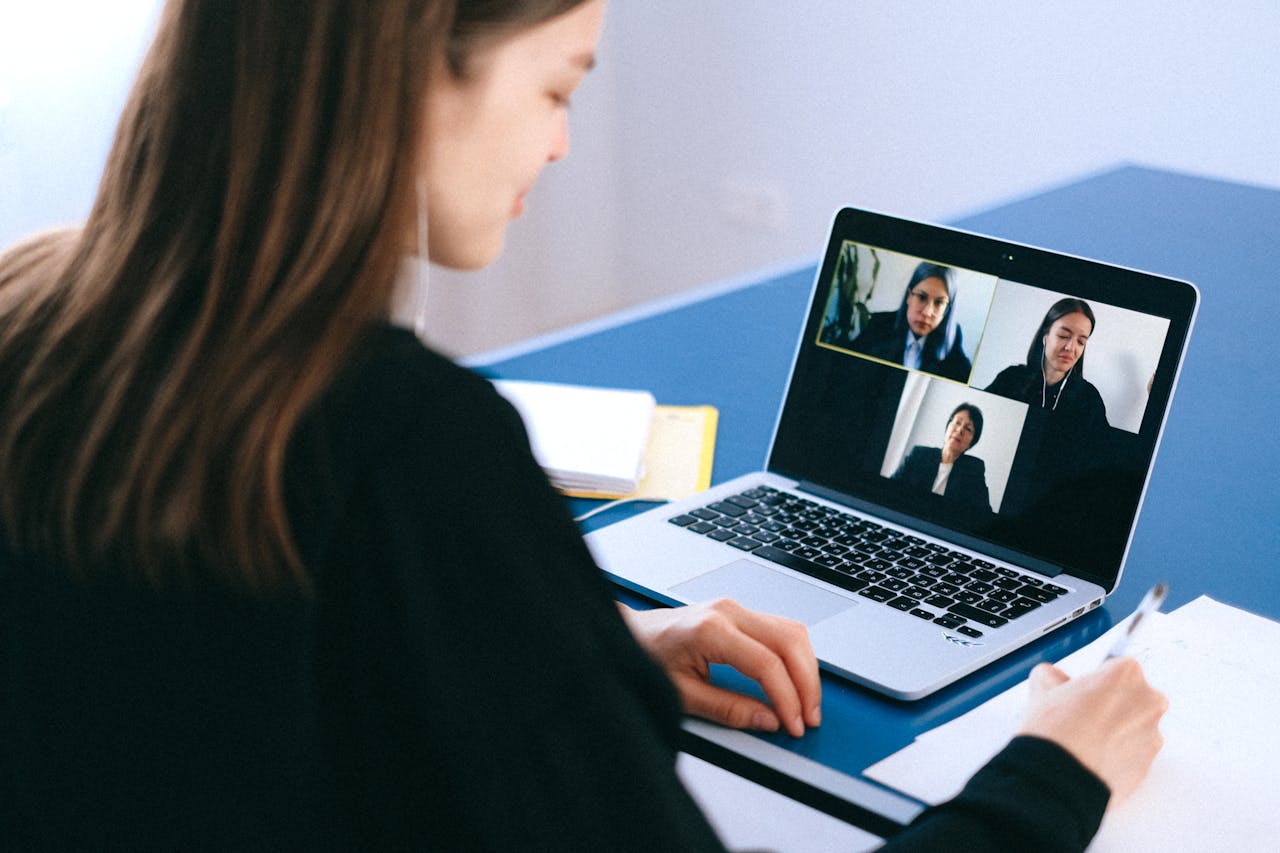Walaupun masa pandemi sudah berakhir, namun tetap banyak yang memilih untuk mengadakan pertemuan secara daring dengan cara membuat room di zoom. Metode ini dianggap efisien dalam penghematan waktu dan memungkinkan pertemuan antara individu yang berada di lokasi yang jauh.
Dengan berbagai fitur presentasi dan alat komunikasi yang disediakan oleh Zoom, pertemuan tatap muka hanya dianggap perlu saat melakukan sesi brainstorming. Ini berarti bahwa untuk diskusi-diskusi sehari-hari, Zoom sudah cukup untuk mewakilinya.
Cara Membuat Room Di Zoom dengan Menggunakan Laptop
Untuk meningkatkan efektivitas pembuatan ruang Zoom, penggunaan laptop direkomendasikan. Melalui laptop, host memiliki kemampuan untuk menunjuk peserta lain sebagai co-host. Co-host memiliki hak dan kewenangan yang setara dengan host. Berikut langkah-langkah untuk membuat ruang di Zoom menggunakan laptop:
- Buka browser yang ada di laptop yang dimiliki atau digunakan.
- Masukkan akun Zoom yang telah dimiliki di aplikasi Zoom.
- Klik tombol Host a Meeting untuk membuat ruang pertemuan baru.
- Pilih preferensi pertemuan yang akan dilakukan, apakah video peserta tidak diperlukan atau semua peserta diizinkan untuk menyalakan videonya.
- Klik menu Zoom Meeting pada kotak dialog yang muncul.
- Tekan tombol Launch Meeting.
- Periksa suara dan speaker dengan menggunakan fungsi uji speaker untuk memastikan kelancaran suara.
- Setelah semua terdengar baik, klik tombol Join With Computer Audio.
- Bagikan tautan pertemuan dengan menekan opsi Copy Link dalam menu.
- Tunggu hingga peserta masuk, dan klik Admit untuk mengizinkan mereka masuk.
- Jika diinginkan, peserta lain di laptop dapat diangkat menjadi co-host agar memiliki akses untuk berbagi layar dan mengelola video serta mikrofon peserta.
Cara Membuat Room Di Zoom dengan Menggunakan Smartphone
Penggunaan Zoom pada perangkat seluler juga memungkinkan, meskipun ada beberapa keterbatasan untuk host dibandingkan dengan penggunaan laptop. Contohnya, fitur share screen tidak bisa maksimal seperti di laptop. Tetapi, host masih bisa membuat tautan Zoom dengan langkah-langkah sebagai berikut:
- Pastikan aplikasi Zoom sudah terunduh dan berfungsi di perangkat yang digunakan atau dimiliki sebelum melanjutkan.
- Setelah itu, buka aplikasi Zoom untuk memulai pembuatan ruang pertemuan.
- Selanjutnya, ikuti langkah-langkah pendaftaran untuk membuat akun Zoom.
- Setelah berhasil mendaftar, cari opsi New Meeting di menu utama aplikasi.
- Setelah menemukannya, klik Start a Meeting untuk memulai pertemuan.
- Selanjutnya, pengguna akan diarahkan ke menu undangan peserta dengan menekan tombol Invite.
- Proses undangan dapat dilakukan melalui berbagai media karena pengguna telah memiliki tautan yang mengarah ke ruang pertemuan Zoom.
Cara Menjadwalkan Room Zoom Meeting
Salah satu dari fitur yang membuat aplikasi Zoom menonjol adalah kemampuannya untuk membuat ruang pertemuan yang dapat dijadwalkan sebelumnya. Kelebihan ini sangat cocok bagi individu yang cenderung melakukan persiapan sebelum melaksanakan suatu aktivitas. Berikut adalah tahapan untuk menjadwalkan ruang pertemuan menggunakan aplikasi Zoom:
- Langkah pertama, ikuti prosedur yang sama seperti saat membuat New Meeting seperti sebelumnya.
- Saat sudah berada di menu utama, lanjutkan dengan mengklik opsi Schedule.
- Selanjutnya, tentukan tanggal serta durasi yang diinginkan untuk pertemuan online tersebut.
- Jangan lupa untuk mencantumkan topik dari pertemuan tersebut. Jika perlu, buatlah password untuk menjaga privasi peserta.
- Setelah semua informasi terisi, klik tombol Done untuk menyimpan jadwal ruang pertemuan.
- Terakhir, bagikan link ke calon peserta pertemuan dengan menekan tombol Invite.
Itulah penjelasan cara membuat room di zoom. Jadi untuk membuat room di Zoom bisa menggunakan laptop maupun smartphone. Selain itu room di Zoom juga bisa dijadwalkan dengan cara yang juga sudah dijelaskan diatas.